
在Word文档中复制表格之后,可以直接粘贴至PowerPoint 2010中,然后在PowerPoint中可以根据需要进行编辑。
步骤1:打开Word文档,选择要复制的表格,如下图所示。
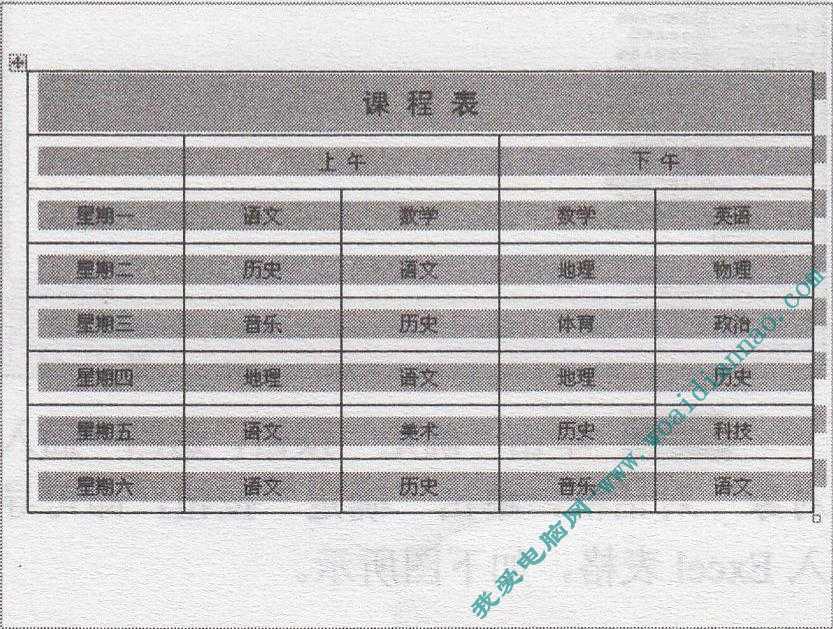
步骤2:在选择的表格上单击鼠标右键,在弹出的快捷菜单中,选择“复制”选项,如下图所示。
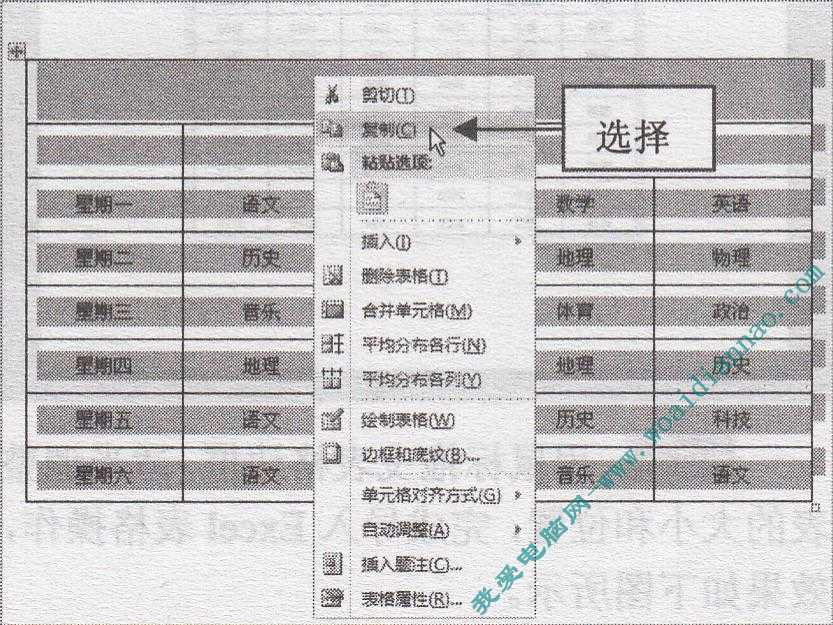
步骤3:按【Ctrl+0】组合键,。打开一个演示文稿,如下图所示。
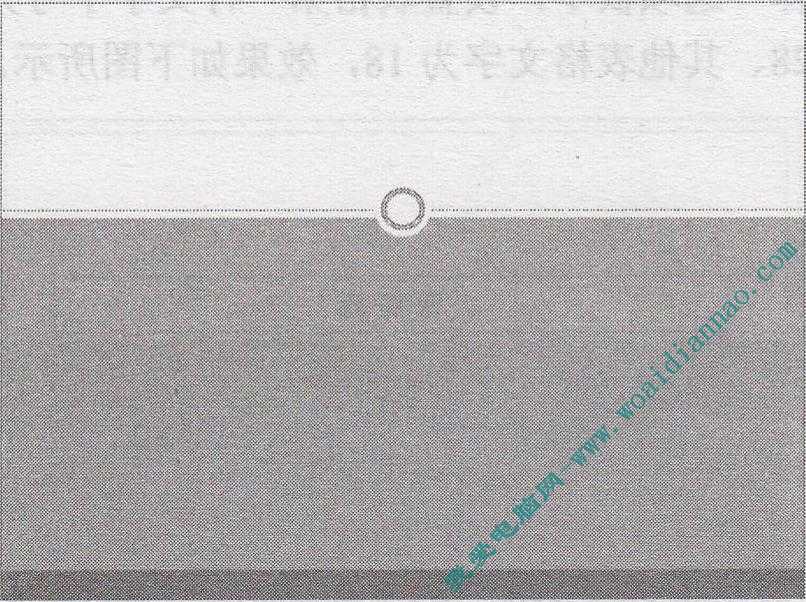
步骤4:在“开始”面板的“剪贴板”选项板中,单击“粘贴”下拉按钮,在弹出的列表框中选择“保留源格式”选项,如下图所示。
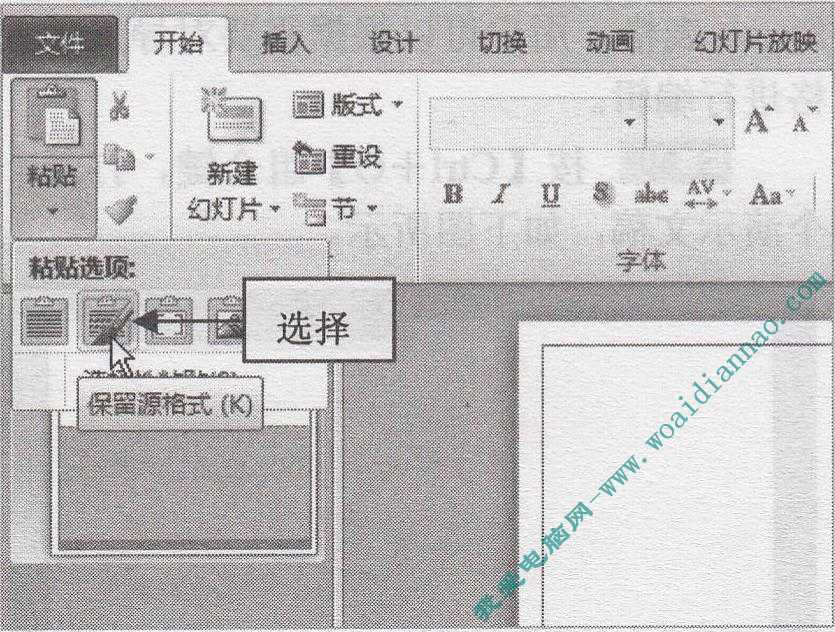
步骤5:执行上述操作后,即可将选定的Word表格复制到PowerPoint 2010中,如下图所示。
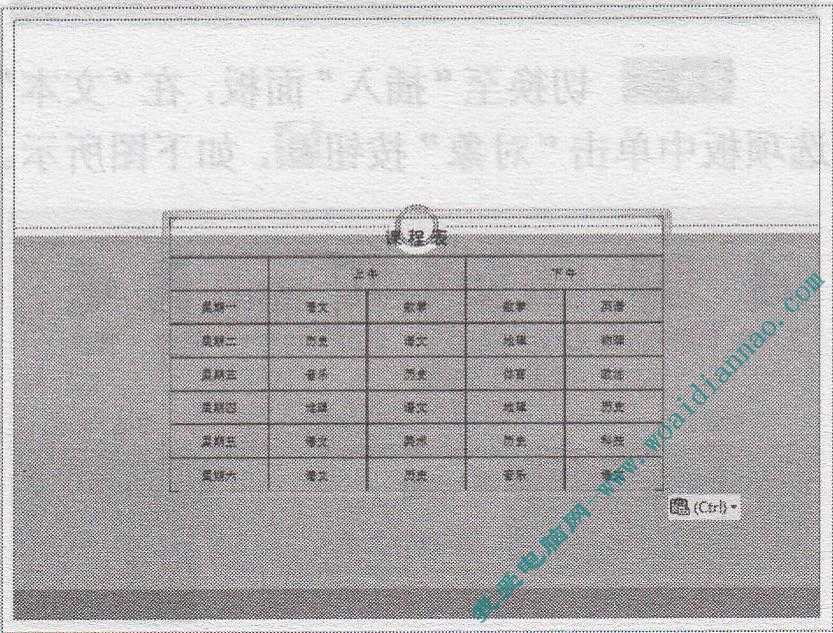
步骤6:用鼠标拖曳表格边框,适当调整表的大小和位置,并在“开始”面板的“字体”选项板中,设置表格第一行文字字号为28、其他表格文字为18,效果如下图所示。
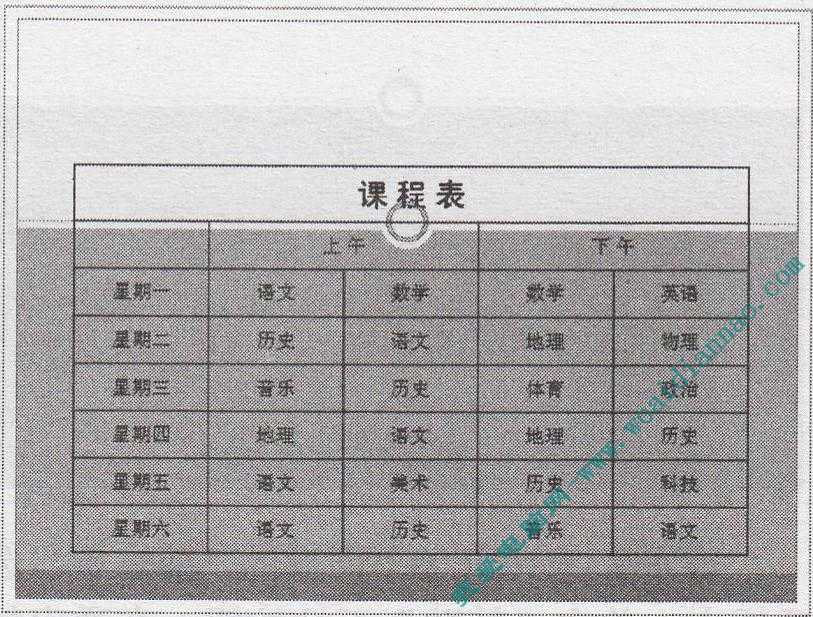
零七网部分新闻及文章转载自互联网,供读者交流和学习,若有涉及作者版权等问题请及时与我们联系,以便更正、删除或按规定办理。感谢所有提供资讯的网站,欢迎各类媒体与零七网进行文章共享合作。

